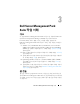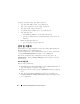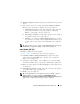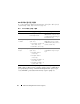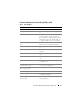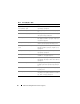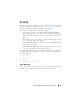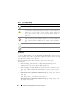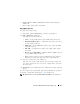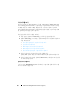Users Guide
Dell Server Management Pack Suite 작업 이해 33
4
Windows Computers
(Windows
컴퓨터
)
를
선택하고
Next
(
다음
)
을
클릭
합니다
.
5
Dell
모듈러
및
모놀리식
시스템을
검색하려면
Automatic Computer
Discovery
(
자동
컴퓨터
검색
)
및
Next
(
다음
)
를
클릭합니다
.
a
Administrator Account
(
관리자
계정
)
화면에서
사용자
계정
세부
정보를
제공하고
Discover
(
검색
)
를
클릭합니다
.
Discovery
Progress
(
검색
진행률
)
페이지가
나타납니다
.
b
Select Objects to Manage
(
관리할
개체
선택
)
페이지에서
관리할
장
치를
선택하고
Next
(
다음
)
를
클릭합니다
.
c
Summary
(
요약
)
화면에서
Agent Installation Directory
(
에이전트
설치
디렉터리
)
의
경로를
지정하고
Agent Action Account
(
에이전
트
작업
계정
)
의
자격
증명을
지정한
후
Finish
(
마침
)
를
클릭합
니다
.
주 : 실행 중인 계측 구성 요소가 없거나 Server Administrator 5.5 이하가 설치된
Dell Windows 시스템은 Dell 비관리형 시스템 아래에 그룹화됩니다 .
DRAC 및 CMC 장치 검색
Dell DRAC 및 CMC 장치를 검색하려면 :
1
Dell
시스템
검색
아래
설명된
대로
1-3
단계를
수행합니다
.
2
Computer and Device Management Wizard
(
컴퓨터
및
장치
관리
마법사
)
화면에서
Network Devices
(
네트워크
장치
)
를
선택하고
Next
(
다음
)
을
클릭합니다
.
3
검색할
IP
주소
범위의
Start
(
시작
)
및
End
(
끝
)
를
입력하고
SNMP
Community
(SNMP
커뮤니티
)
를
입력한
후
SNMP
버전을
선택합니다
.
4
Discover
(
검색
)
를
클릭합니다
.
Discovery Progress
(
검색
진행률
)
페이지
가
나타납니다
.
5
Select Objects to Manage
(
관리할
개체
선택
)
페이지에서
관리할
장치
를
선택하고
Next
(
다음
)
를
클릭합니다
.
6
Finish
(
마침
)
을
클릭합니다
.
주 :
작업 콘솔의 Authoring ( 저작 ) 창에서 검색 간격을 무효화할 수 있습니다 .
iDRAC 6 모듈러의 검색 간격을 무효화하려면
DRAC5/iDRAC Discovery
(DRAC5/iDRAC 검색 ) 및
Dell Integrated Remote Access (Modular) Discovery
(Dell 통
합 원격 액세스 ( 모듈러 ) 검색 ) 에 대한 검색 간격을 수정합니다 .